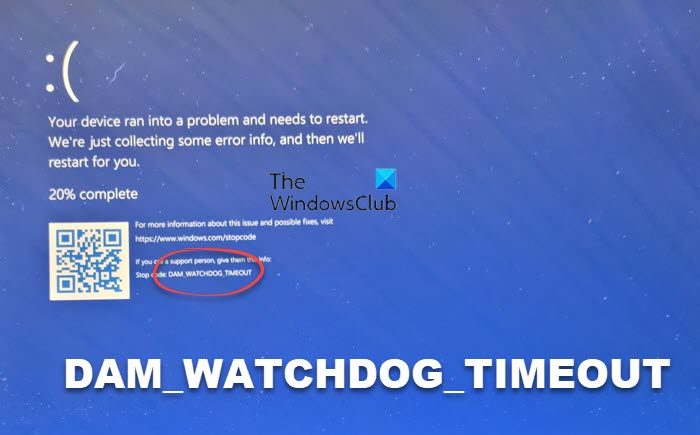Se ricevi un errore di schermata blu DAM WATCHDOG TIMEOUT in Windows 11/10, queste soluzioni ti aiuteranno a risolvere il problema. Questo problema si verifica principalmente a causa di driver corrotti e incompatibilità della RAM. Se stai ricevendo questo BSOD, puoi provare queste soluzioni per eliminare il problema in pochi istanti.
Correggi la schermata blu TIMEOUT DAM WATCHDOG
Per correggere la schermata blu TIMEOUT DAM WATCHDOG in Windows 10/11, segui questi passaggi:
Disinstalla i driver installati di recenteControlla la velocità della RAMUsa la diagnostica della memoria di WindowsUsa Gestione verifica driver
Per ulteriori informazioni su questi passaggi, continua a leggere.
1] Disinstalla i driver installati di recente
Nella maggior parte dei casi, si verificano errori BSOD a causa di driver danneggiati e hardware incompatibile. In questa situazione, viene visualizzato quando si verificano problemi con i driver o la RAM installati. Pertanto, è necessario iniziare con la procedura di risoluzione dei problemi controllando i driver.
Se hai recentemente installato un driver o aggiornato un driver sul tuo computer, ti consigliamo di rimuoverlo immediatamente. A volte, una versione incompatibile del driver potrebbe causare questo problema. Ecco perché puoi seguire questa guida per disinstallare o rimuovere i driver di dispositivo in PC Windows 11/10.
2] Controlla la velocità della RAM
Supponiamo che tu abbia una RAM di 2400 MHz. Tuttavia, hai recentemente installato un’altra RAM, che viene fornita con una velocità di 3200 MHz. Se succede, puoi aspettarti il suddetto BSOD sul tuo computer. Ecco perché è necessario installare la nuova RAM alla stessa velocità di quella precedente. Per controllare la velocità della RAM su Windows 11/10, puoi seguire questa guida.
3] Usa la diagnostica della memoria di Windows
Lo strumento di diagnostica della memoria di Windows consente di rilevare e risolvere problemi comuni con la RAM. Se ci sono alcuni problemi minori con la RAM installata, puoi eliminarli con l’aiuto dello strumento di diagnostica della memoria di Windows. La cosa migliore è che non è necessario scaricarlo esternamente poiché Windows 11 e Windows 10 sono dotati di questa utilità come app preinstallata.
Puoi aprire questa utilità cercando la diagnostica della memoria di Windows. Successivamente, fai clic sull’opzione Riavvia ora e verifica la presenza di problemi.
Ricercherà i problemi pochi istanti dopo il riavvio. Tuttavia, se vuoi saperne di più sullo strumento di diagnostica della memoria di Windows, puoi leggere questo articolo.
4] Usa Driver Verifier Manager
Driver Verifier Manager è una delle migliori opzioni per trovare driver corrotti sul tuo PC. Puoi trovare driver non firmati, driver creati per versioni precedenti di Windows, ecc. D’altra parte, puoi selezionare tutti i driver o scegliere un driver specifico per trovare i problemi.
Come lo strumento di diagnostica della memoria di Windows, Driver Verifier Manager è anche un’utilità integrata che puoi aprire cercando Driver Verifier Manager verifier. Tuttavia, se vuoi saperne di più su Driver Verifier Manager, puoi leggere questo articolo.
Come faccio a correggere l’errore CLOCK WATCHDOG TIMEOUT in Windows 11?
Per correggere l’errore CLOCK WATCHDOG TIMEOUT errore in Windows 11, puoi seguire questa guida. In altre parole, devi disinstallare gli aggiornamenti dei driver installati di recente, scollegare tutti i dispositivi esterni, rimuovere l’hardware installato di recente, ecc. D’altra parte, puoi anche eseguire lo strumento di diagnostica della memoria di Windows.
Come si fa Risolto il problema con la schermata blu del timeout del watchdog?
Ci sono molti errori BSOD relativi a WATCHDOG TIMEOUT in Windows 11 e Windows 10 PC. Tuttavia, è necessario trovare l’errore esatto per risolvere il problema. Per tua informazione, se ottieni PDC WATCHDOG TIMEOUT BSOD, puoi eseguire lo strumento di diagnostica della memoria di Windows, aggiornare il BIOS, ecc. D’altra parte, se ottieni DAM WATCHDOG TIMEOUT BSOD, puoi seguire le soluzioni sopra menzionate in questo articolo.
Questo è tutto! Spero che questa guida abbia aiutato.
BSOD simili: